نحوه پابلیش کردن داشبورد Power BI بر بستر اینترنت
در این مقاله می خواهیم یاد بگیریم که چگونه داشبورد های طراحی شده را در بستر اینترنت مشاهده کنیم ، طبعیتا وقتی داشبوردی بر بستر Power BI Report Server یا وب پورتال پابلیش می شود ، کاربرانی که به محیط داخلی شبکه دسترسی دارند می توانند داشبوردها را مشاهده کنند اما این کار از خارج از شبکه به طور پیش فرض وجود ندارد.
شایان ذکر است که در مقاله زیر شما نحوه پابلیش کردن داشبورد بر بستر کلود ماکروسافت و دسترسی به صورت Everyone را مشاهده خواهید کرد.
در مرحله اول شما باید یک IP Static برای سرور تهیه کنید (البته که نکات امنیتی این موضوع به سیاست مجموعه شما بر می گردد ، طبیعتا شما از فضای اینترانت به فضای اینترنت دارید نقل مکان می کنید) و این IP Static را بر روی سرور تنظیم کنید .
همچنین می توانیم یک دامنه هم خریداری کنیم تا به طور مثال داشبورد ها با لینک http://www.MyDashboard.com:8090/Reports مشخص شوند . (برای خرید IP Static می توانید به شرکتهای ارایه دهنده اینترنت یا ISP ها رجوع کنیم ، معمولا خرید IP استاتیک از شرکتی تهیه می شود که اینترنت از آن تهیه کرده اید)
آی پی ثابت چیست؟
معمولاً هر دستگاه یا کاربر در هربار اتصال به اینترنت با آی پی متغیر شناخته میشود و از طریق پروتکل DHCP بهصورت خودکار با آی پی جدید در شبکه اپراتور ثبت میشود. این اتصال برای کاربران عادی اینترنت هیچ تغییری ایجاد نمیکند و تأثیری در کیفیت اینترنت کاربران ندارد اما کاربرانی نیز هستند که نیاز دارند همیشه با یک آی پی واحد، دائمی و منحصربهفرد به شبکه شناسانده شوند. اینگونه کاربران اصطلاحاً نیاز به آی پی ثابت یا آی پی استاتیک دارند.آی پی ثابت چیست؟
آی پی ثابت مخفف واژه Static Internet Protocol، عددی چندرقمی است که آدرس هر دستگاه متصل به اینترنت را درون شبکه نشان میدهد. به عبارت دیگر ای پی ثابت نشانی یک کاربر خاص به هنگام ارسال و دریافت داده در درون شبکه است.
- تنظیم کردن دوربینهای مداربستهی تحت وب برای دیدن بر بستر اینترنت
- استفاده از رایانه به عنوان وبسرور و گیمسرور و…
- اتصال به ویدیو کنفرانس خارج از شبکهی داخلی
معایب IP استاتیک:
مشکلات امنیتی: از آنجایی که یک آدرس IP ثابت میتواند به هکرها فرصت حمله به شبکه شما را بدهد، توصیه میشود اقدامات اضافی مانند فایروال را در شبکه خود انجام دهید.
طبیعتا IP استاتیک خریداری شده را باید بر روی سرور تنظیم کنید ، برای این موضوع مقاله های زیادی در بستر اینترنت وجود دارد که به راحتی می توانید از آن استفاده کنید همانند لینک زیر
تنظیم IP استاتیک در ویندوز سرور
در این مرحله وقتی IP استاتیک بر روی سرور تنظیم شد باید تنظیمات وب پورتال انجام گردد.
این مراحل شامل تنظیم Web Service URL و Web Portal URL می باشد .
در تصویر زیر در صورتی که برای IP یک هاست هم خریداری کرده باشید قسمت Host Header Name را باید تکمیل کنید در غیر اینصورت باید Ip Address را تنظیم کنید.
در تصویر زیر ما برای دامنه RyPiTech.com در داخل تنظیمات مربوط به هاست یک Sub Domain به نام Dashboard ایجاد کرده ایم و آدرس آن را وارد کرده ایم در واقع کاربران برای دسترسی به داشبورد آدرس زیر را وارد می کنند.
http://Dashboard.RyPiTech.com و پورت پیش فرض هم ۸۰ گذاشته ایم که کاربران پورت را هم وارد نکنند، البته اگر پورت خاصی را وارد کردید باید آن پورت را هم در فایروال باز کنید و در واقع دسترسی بدهید.
تنظیم پورت در فایروال
From the Start menu, click Control Panel, click System and Security, and then click Windows Firewall. Control Panel is not configured for ‘Category’ view, you only need to select Windows Firewall.
Click Advanced Settings.
Click Inbound Rules.
Click New Rule in the Actions window.
Click Rule Type of Port.
Click Next.
On the Protocol and Ports page click TCP.
Select Specific Local Ports and type a value of ۸۰.
Click Next.
On the Action page click Allow the connection.
Click Next.
On the Profile page click the appropriate options for your environment.
Click Next.
On the Name page enter a name ofReportServer (TCP on port 80)
Click Finish.
Restart the computer.
(البته که به خاطر مباحث امنیتی بهتر است یک پورت اختصاصی داشته باشد)
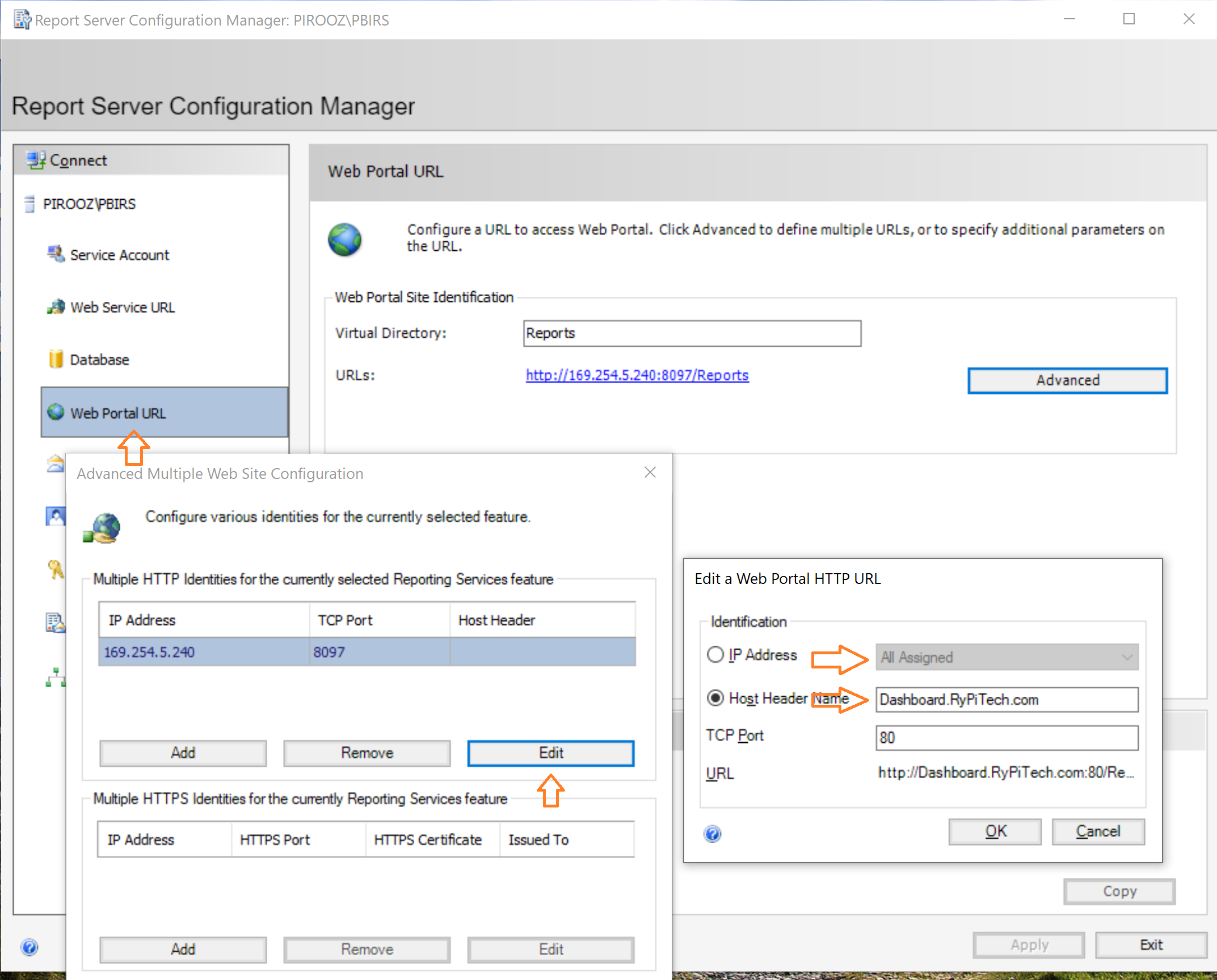
همچنین همین تنظیمات در بخش Web Service URL اتفاق می افتد در صورتی که فقط IP Static خریداری کرده باشید گزینه IP Address و اگر یک دامنه هم خریداری کرده باشید قسمت Host Header Name را باید تنظیم کنید.
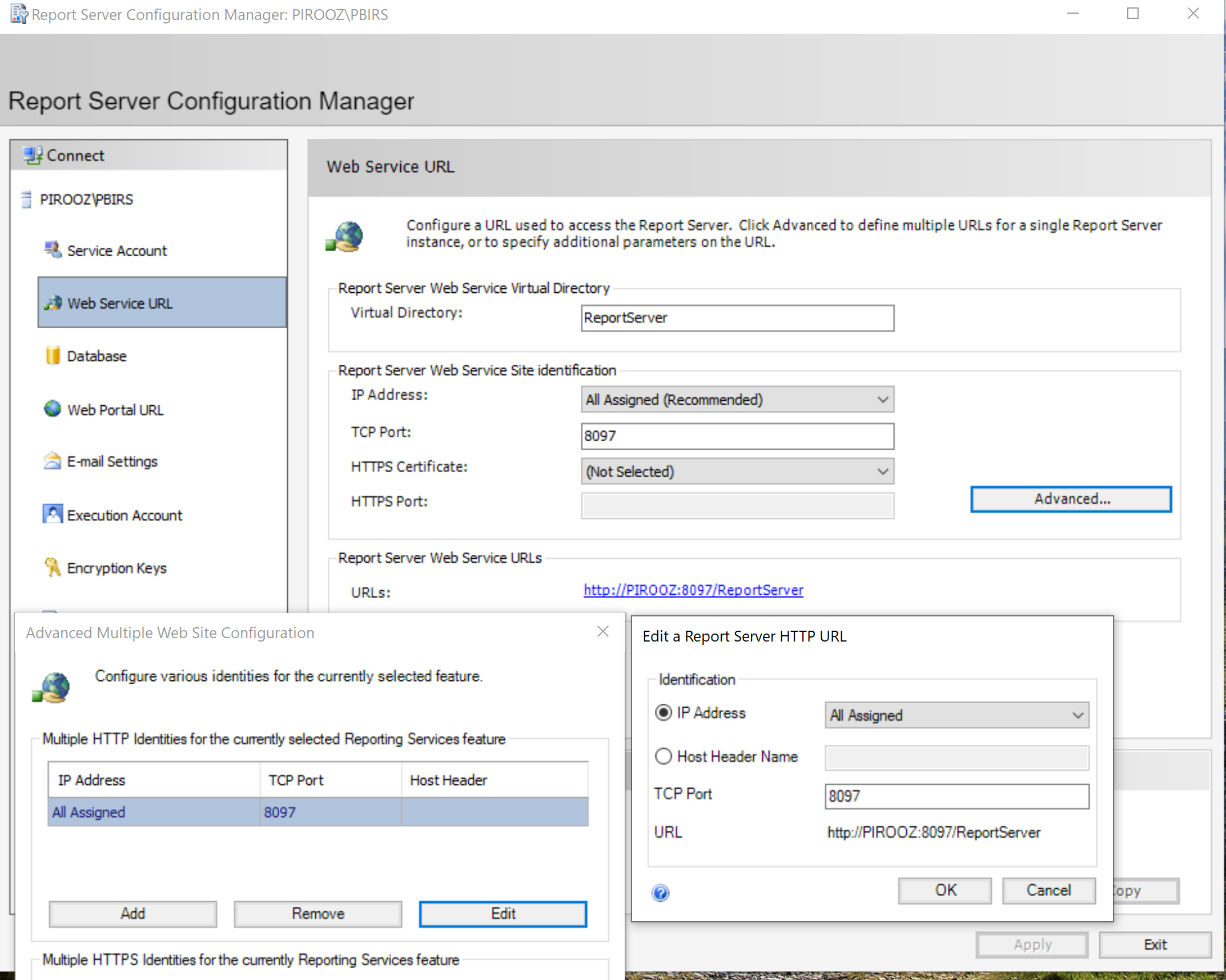
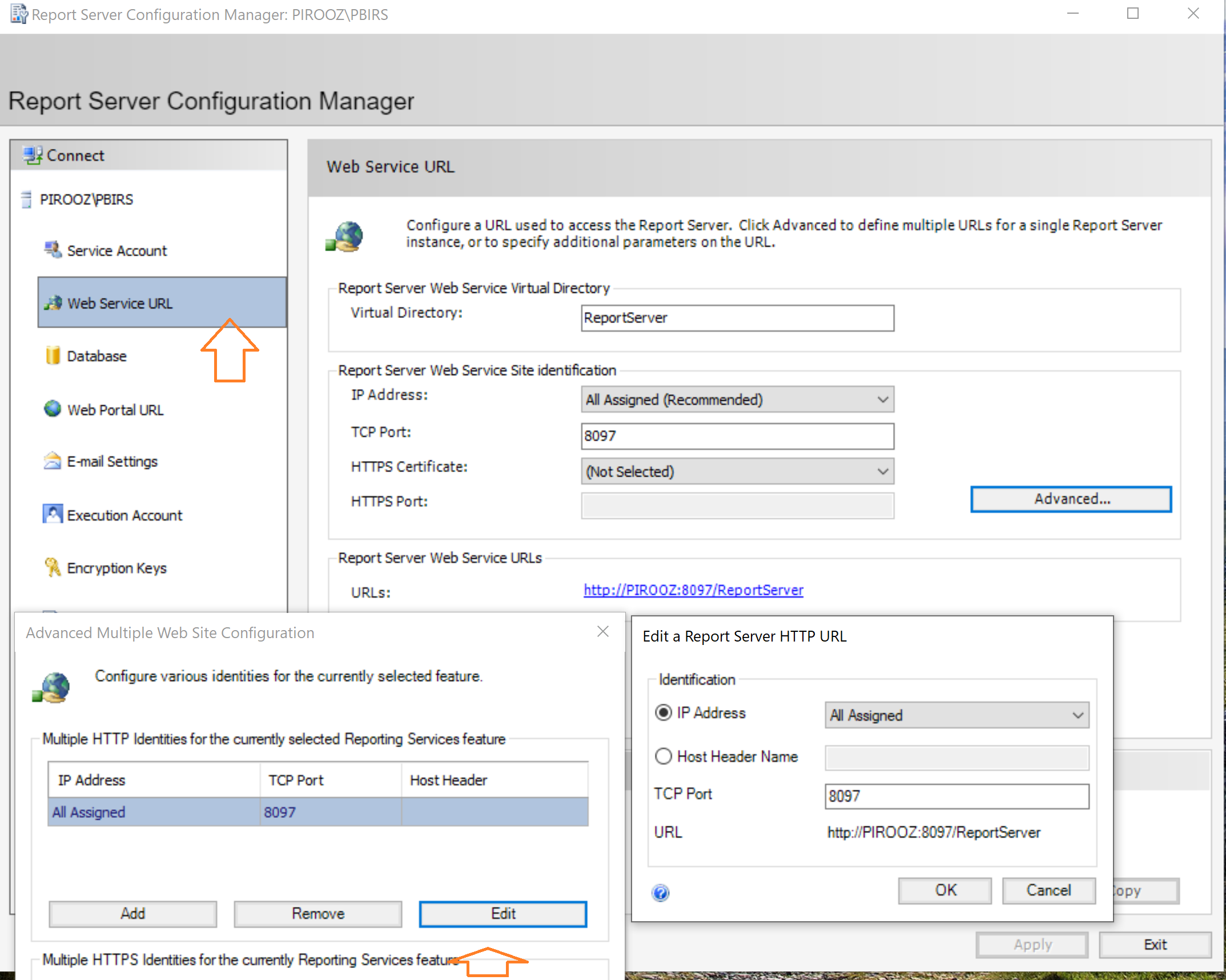
در مرحله آخر فقط نیاز هست سرور پاور بی آی را یکبار استاپ و استارت کنید .

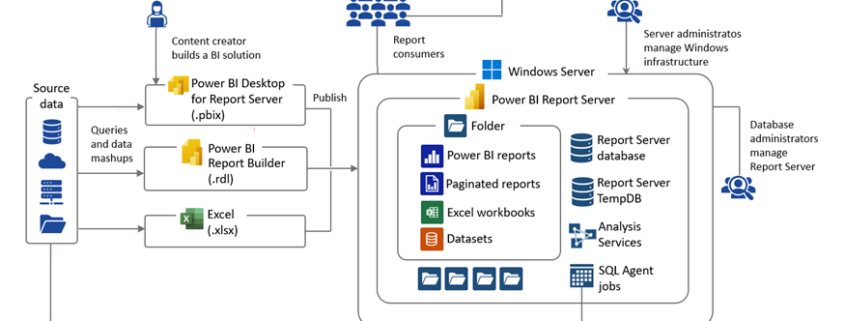
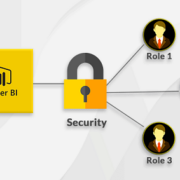
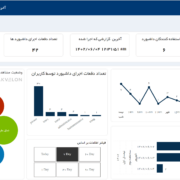


دیدگاه خود را ثبت کنید
تمایل دارید در گفتگوها شرکت کنید؟در گفتگو ها شرکت کنید.